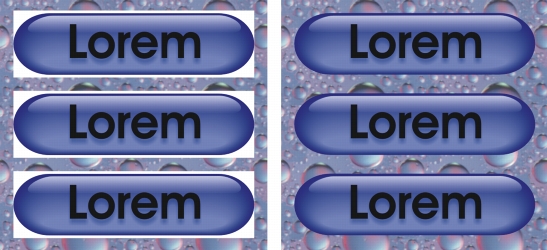
Enlaces rápidos a procedimientos en esta página:
• |
Corel PHOTO-PAINT le permite exportar imágenes basadas en paletas, como archivos GIF o PNG de 8 bits con paleta, con colores y fondos transparentes. Estas imágenes, como botones y logotipos, suelen utilizarse en páginas Web con fondo de color o fondos de patrón.
Cuando en una página Web se coloca una imagen de fondo opaco, el color de fondo de la imagen aparece en la página como un rectángulo. Si se confiere transparencia al fondo de la imagen, éste se mezcla con la página. Un fondo de imagen transparente también permite cambiar el color o el patrón del fondo de la página Web sin tener que cambiar el fondo de las imágenes para que concuerde.
El color de fondo debe ser un color único y uniforme que no se utilice en ningún otro lugar de la imagen. También las áreas editables y las áreas protegidas pueden convertirse en transparentes. Si desea obtener información sobre la definición de estas áreas, consulte Operaciones con máscaras.
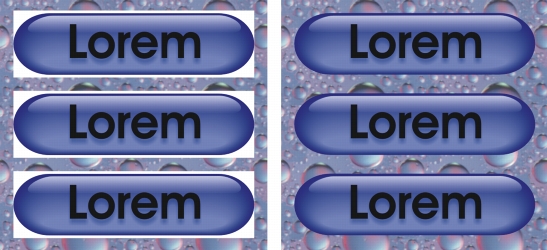
Es posible crear una imagen con fondo transparente para utilizarla en una página Web.
También puede crear fondos transparentes en imágenes que tengan otro formato de archivo. Si desea obtener información, consulte Recorte de imágenes.
| Para exportar una imagen basada en paleta con un fondo transparente |
1. |
En el cuadro de diálogo Exportar a Web, elija un formato de archivo con paleta,
como GIF o PNG de 8 bits, del cuadro de lista Formato.
|
2. |
Realice una o más acciones de la siguiente tabla.
|
Para obtener el mejor resultado posible, elija Ningunoen el cuadro de lista
Tramado del área Configuración.
|
|
|
Copyright 2012 Corel Corporation. Reservados todos los derechos.